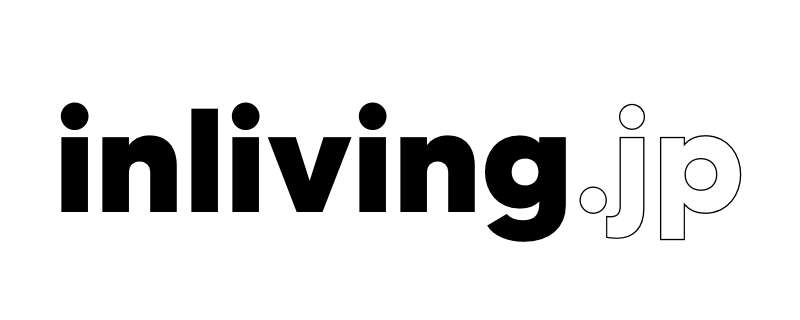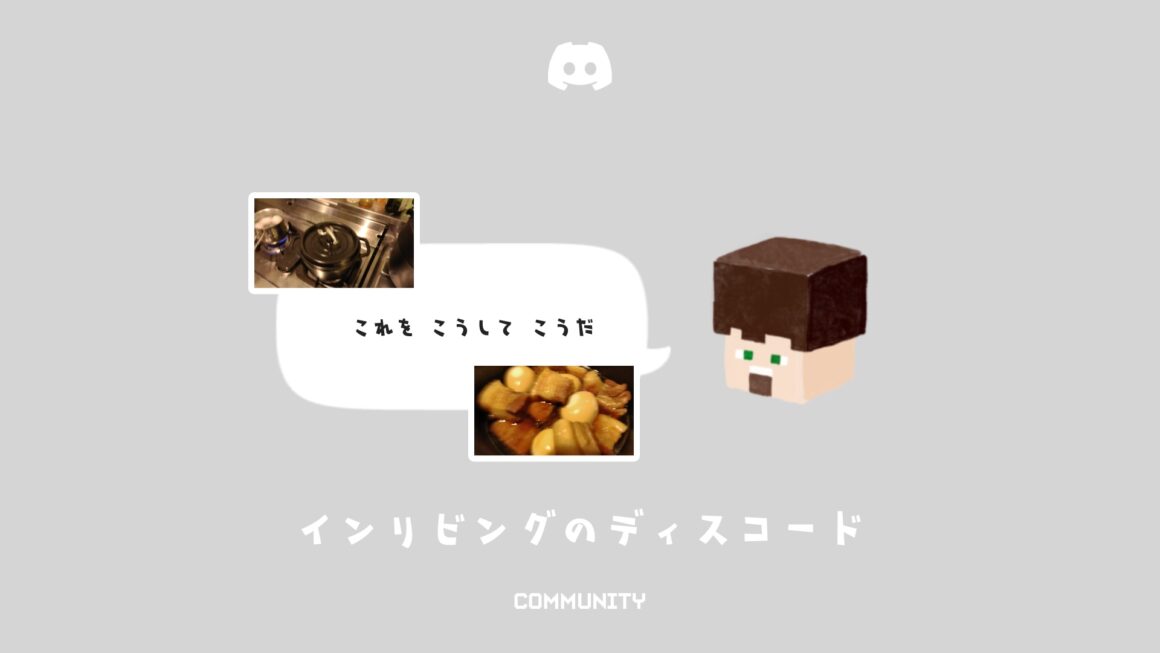
in living. Discord
GOOD SLEEP CLUB
in living.では、Discordを使ったコミュニティを運営しています。
- in living.
-
in living.の更新情報がまとめてチェックできます
Q
- in living.つぶやき
-
SNSが得意ではないin living.がここではよくしゃべります
Q
- メンバーのつぶやき
-
参加しているメンバーの日常が垣間見れます
Q
参加方法
join a discord
Discordに登録する
Discordのアカウントを作成します。
https://discord.com/
DiscordとYouTubeを連携する
Discordでの設定
「ユーザー設定」> 「接続」で、メンバーシップに参加しているYouTubeアカウントを接続します。接続が完了すると、自動的にサーバーに招待・追加されます。